Diska struktūra ir bojāta un nav lasāma [LABOTS]
Miscellanea / / November 28, 2021
Ja tiek parādīts kļūdas ziņojums “Diska struktūra ir bojāta un nav lasāma”, tas nozīmē, ka jūsu cietais disks vai ārējais HDD, pildspalvas diskdzinis vai USB zibatmiņas disks, SD karte vai kāda cita atmiņas ierīce ir pievienota jūsu datoram bojāts. Tas nozīmē, ka cietais disks ir kļuvis nepieejams, jo tā struktūra nav nolasāma. Tāpēc, netērējot laiku, redzēsim, kā faktiski noteikt, ka diska struktūra ir bojāta un nav lasāma, izmantojot tālāk norādītās problēmu novēršanas darbības.

Saturs
- Diska struktūra ir bojāta un nav lasāma [LABOTS]
- 1. metode: palaidiet CHKDSK
- 2. metode: atinstalējiet un atkārtoti instalējiet diskdzini
- 3. metode: palaidiet diska diagnostiku
- 4. metode: atspējojiet kļūdu uzvedni
Diska struktūra ir bojāta un nav lasāma [LABOTS]
Pirms sekojat tālāk norādītajai metodei, mēģiniet atvienot cieto disku, pēc tam restartējiet datoru un vēlreiz pievienojiet HDD. Pārliecinieties, ka izveidot atjaunošanas punktu tikai gadījumā, ja kaut kas noiet greizi.
1. metode: palaidiet CHKDSK
1. Meklēt Komandu uzvedne, ar peles labo pogu noklikšķiniet un atlasiet Izpildīt kā administratoram.

2. Ievadiet šo komandu cmd un nospiediet taustiņu Enter:
chkdsk C: /f /r /x

Piezīme: Noteikti izmantojiet diska burtu, kurā pašlaik ir instalēta sistēma Windows. Arī iepriekš minētajā komandā C: ir disks, kurā mēs vēlamies pārbaudīt disku, / f apzīmē karogu, kas chkdsk atļauj labot visas saistītās kļūdas ar disku, /r ļauj chkdsk meklēt sliktos sektorus un veikt atkopšanu, un /x uzdod pārbaudes diskam atvienot disku pirms process.
3. Lai saglabātu izmaiņas, restartējiet datoru.
Šķiet, ka vairumā gadījumu darbojas Check Disk Izlabojiet, ka diska struktūra ir bojāta un nav nolasāma bet, ja jūs joprojām esat iestrēdzis ar šo kļūdu, turpiniet ar nākamo metodi.
2. metode: atinstalējiet un atkārtoti instalējiet diskdzini
Piezīme:Nemēģiniet izmantot šo metodi sistēmas diskā, piemēram, ja C: disks (kur parasti ir instalēta Windows) rada kļūdu “Diska struktūra ir bojāta un nav lasāma”, tad neveiciet tālāk norādītās darbības, izlaidiet šo metodi. vispār.
1. Nospiediet Windows taustiņu + R, pēc tam ierakstiet devmgmt.msc un nospiediet Labi, lai atvērtu ierīču pārvaldnieku.
![devmgmt.msc ierīču pārvaldnieks | Diska struktūra ir bojāta un nav lasāma [LABOTS]](/f/1f97131b8a33f971de8534d35db5ed7f.png)
2. Izvērst Diska diskdziņi pēc tam ar peles labo pogu noklikšķiniet uz diska, kurā tiek parādīta kļūda, un atlasiet Atinstalēt.

3. Klikšķis Jā/Turpināt turpināt.
4. Izvēlnē noklikšķiniet uz darbība, tad noklikšķiniet uz Skenējiet aparatūras izmaiņas.

5. Pagaidiet, līdz Windows atkal atklās HDD un instalēs tā draiverus.
6. Restartējiet datoru, lai saglabātu izmaiņas, un tam vajadzētu būt Izlabojiet, ka diska struktūra ir bojāta un nav nolasāma.
3. metode: palaidiet diska diagnostiku
Ja joprojām nevarat novērst kļūdu Diska struktūra ir bojāta un nenolasāma, iespējams, ka cietais disks sabojājas. Šādā gadījumā iepriekšējais HDD vai SSD ir jāaizstāj ar jaunu un vēlreiz jāinstalē Windows. Bet, pirms izdarīt secinājumus, jums ir jāpalaiž diagnostikas rīks, lai pārbaudītu, vai cietais disks patiešām ir jānomaina.

Lai palaistu diagnostiku, restartējiet datoru un, datoram startējot (pirms sāknēšanas ekrāna), nospiediet taustiņu F12. Kad tiek parādīta sāknēšanas izvēlne, iezīmējiet opciju Boot to Utility Partition vai opciju Diagnostika, nospiediet taustiņu Enter, lai sāktu diagnostiku. Tas automātiski pārbaudīs visu jūsu sistēmas aparatūru un ziņos, ja tiks konstatēta kāda problēma.
4. metode: atspējojiet kļūdu uzvedni
1. Nospiediet Windows taustiņu + R, pēc tam ierakstiet gpedit.msc un nospiediet taustiņu Enter.

2. Pārejiet uz šo ceļu grupas politikas redaktorā:
Datora konfigurācija\Administratīvās veidnes\Sistēma\Traucējummeklēšana un diagnostika\Diska diagnostika\
3. Pārliecinieties, vai esat iezīmējis Diska diagnostika kreisajā loga rūtī un pēc tam veiciet dubultklikšķi uz "Diska diagnostika: konfigurējiet izpildes līmeni” labajā loga rūtī.
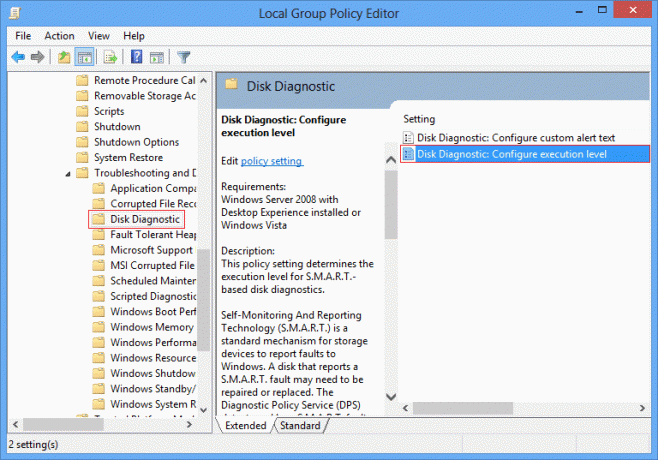
4. Atzīme invalīds un pēc tam noklikšķiniet uz Lietot un pēc tam uz Labi.
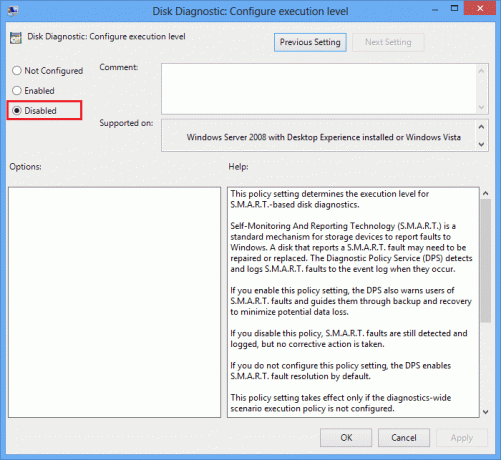
5. Lai saglabātu izmaiņas, restartējiet datoru.
Ieteicams:
- Labojiet, ka lietotnes Mail, Calendar un People nedarbojas
- Kā atspējot lipīgos stūrus operētājsistēmā Windows 10
- Kā labot trūkstošo tīkla adapteri operētājsistēmā Windows 10
- Labojiet, ka trūkst MSVCP100.dll vai nav atrasta kļūda
Tas jums ir veiksmīgi Labojiet, diska struktūra ir bojāta un nav lasāma bet, ja jums joprojām ir kādi jautājumi par šo ziņu, uzdodiet tos komentāru sadaļā.
![Diska struktūra ir bojāta un nav lasāma [LABOTS]](/uploads/acceptor/source/69/a2e9bb1969514e868d156e4f6e558a8d__1_.png)


